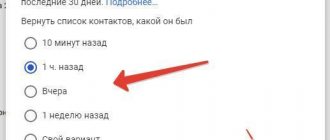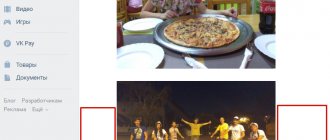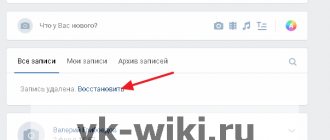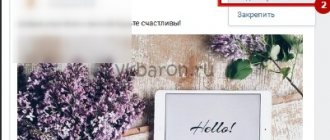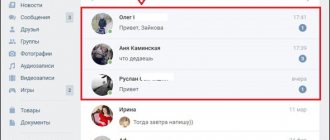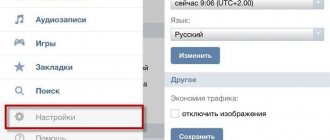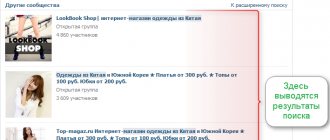Как удалить все записи со своей стены или в группе.
Зайдите в ВКонтакте с компьютера, на примере будет браузер Google Chrome, но вы можете воспользоваться и другими, но лучше использовать «хром» .
- Скопируйте следующий код (выделите его и нажмите правой кнопкой, в выпадающем списке, выберите «копировать» .
1
23
4
5
(function () { ‘use strict’; if (!confirm(‘Удалить все записи со стены?’)) return; var deletePostLink = document.body.querySelectorAll
(‘a.ui_actions_menu_item[onclick^=»wall.deletePost»]’); for
(var i = 0; i < deletePostLink.length; i++) { deletePostLink.click(); }
alert(deletePostLink.length + ‘ posts deleted’); }());
- Заходим на страницу где нужно всё удалить, проматываем ленту вниз, можно отматывать частями и удаление разобьёте на 2 — 3 части.
- Нажимаем правой кнопкой мыши в любом месте на странице, выбираем пункт «Посмотреть код» .
- В правой части экрана появится окно с инструментами разработчика, здесь всё сложно, на нам всё и не надо, нажимаем в верхней части вкладку «Console» .
- В пустом месте этой вкладки, вставляем ранее скопированный код, точно также правой кнопкой мыши жмём и выбираем «вставить». Далее жмём Enter на клавиатуре и получаем диалоговое окно, где требуется подтвердить что вы собираетесь удалить всё на стене.
- Если всё правильно, то получите 2 идущих друг за другом сообщения:
Если возникнет необходимость то повторите действия до той поры когда исчезнут все нежелательные посты.
Очистить стену Вконтакте с помощью программ
Давайте еще раз взглянем, как работают программы, которые от вашего имени осуществляют разнообразные действия Вконтакте. Программа, считывая ваш логин и пароль, авторизуется в социальной сети. Далее она общается с серверами социальной сети с помощью определенного языка, называемого API. Вся сложность в том, что вы не можете знать на 100%, что программа, как вы ожидали, стирает записи на стене, а не посылает спам неизвестного содержания вашим друзьям. Поэтому давайте разберем более безопасный метод – удаление стены с помощью консоли.
Массовое удаление записей ВКонтакте.
Согласитесь, что удалить сразу всё или за несколько подходов, намного удобнее чем удалять каждую запись по отдельности, ведь стандартный функционал ВК, сейчас не даёт возможности удалить всё сразу. Сделано это в целях защиты от вредительства со взломанными аккаунтами, злоумышленники часто удаляли всё что было написано ранее. Специалисты ВК не просто так отказались от такой функции удалить все записи ВКонтакте.
Теперь ваши друзья не увидят кучу бесполезной информации на вашей стене, кстати если вам нужно больше друзей то воспользуйтесь нашими рекомендациями — как добавить много друзей.
Удаление с помощью скрипта и консоли
На самом деле, очистка стены на личной странице или в паблике не занимает много времени и не требует особенных познаний. Главное — внимательно изучить инструкцию и следовать рекомендациям.
Внимание! Наличие удобной консоли делает браузер Google Chrome оптимальной площадкой для работы с социальной сетью VK.
Для одномоментного удаления всех записей со стены используется сторонний JS-скрипт. Его размеры довольно внушительны, однако при всей его визуальной сложности стирает посты он быстро и легко. Итак, примерный алгоритм работы со скриптом таков:
- Залогиниться в ВК, войти в раздел «Моя страница».
- Пролистать стену вниз на любое количество постов.
- В любом месте стены сделать клик правой кнопкой мыши и найти пункт «Посмотреть код», который открывает редактор кода страницы.
- Щелкнуть по вкладке «Console».
- Скопировать код (function () { ‘use strict’; if (!confirm(‘Удалить все записи со стены?’)) return; var deletePostLink = document.body.querySelectorAll(‘a.ui_actions_menu_item[onclick^=»wall.deletePost»]’); for (var i = 0; i < deletePostLink.length; i++) { deletePostLink.click(); } alert(deletePostLink.length + ‘ posts deleted’); }()); .
- Вставить код в открытую вкладку «Console» и нажать Enter на клавиатуре.
Рекомендуем: Когда лучше выкладывать посты в ВК
- Кликнуть кнопку ОК, подтверждая удаление всех записей на страничке.
- При необходимости пролистать записи на стене вниз и повторить вышеописанные действия.
Справка! Восстановить удаленные посты можно только до обновления странички.
Данный метод очистки стены имеет целый ряд преимуществ, среди которых минимальный набор действий, стабильность и высокая скорость работы.
Как удалить записи ВК через консольную команду
Этот метод немного сложнее предыдущего, зато гарантированно очистит микроблог от записей. Порядок действий такой:
- Зайдите на свой аккаунт во ВКонтакте.
- Проскрольте стену до самого первого поста.
Зачем? Если этого не сделать, то исчезнут только те записи, которые отображены на странице. Поэтому лучше потратить пару минут на загрузку всех постов, чем каждый раз проводить эту процедуру заново.
Компьютерный лайфхак: чтобы во время прокрутки не натереть мозоль колесиком мыши, зажмите пробел или клавишу End и идите заварить чашечку чая.
- Откройте консоль браузера, вызвав контекстное меню и выбрав «Посмотреть код». В открывшемся окне перейдите во вкладку Console.
Важно: в различных браузерах эта команда может отличаться. Например, в Firefox, вместо «Посмотреть код», будет написано «Исследовать элемент».
Есть другой способ вызова консоли. Например, в браузере Google Chrome нажмите кнопки Ctrl+Shift+J. При работе с Mozilla используйте сочетание Ctrl+Shift+K. Какие кнопки нажимать в случае использования других проводников, можете найти в Сети.
- Скопируйте комбинацию снизу ↓↓↓. Думаем, не стоит второй раз объяснять, как это делается.
При работе за компьютером
Единственный приём, который позволил мне полностью очистить стену личной страницы ВКонтакте одномоментно при работе за компом, это использование скрипта в консоли браузера. Порядок действий следующий:
- Проскролить страницу в самый низ при помощи кнопки PgDn на клавиатуре.
- Вызвать консоль браузера, для чего кликнуть правой кнопкой мышки и в открывшемся меню перейти по ссылке «Исследовать элемент». Сделать то же самое можно просто нажав клавишу F12.
- Перейти на вкладку «Console». В пустой области, там где мигает курсор, вставить код скрипта и кликнуть Enter.
Вот код, который необходимо вставить:
(function () { ‘use strict’; if (!confirm(‘Удалить все записи со стены?’)) return; var deletePostLink = document.body.querySelectorAll(‘a.ui_actions_menu_item[onclick^=»wall.deletePost»]’); for (var i = 0; i < deletePostLink.length; i++) { deletePostLink
.click(); } alert(deletePostLink.length + ‘ posts deleted’); }());
Скрипт прекрасно справился со своей задачей, если не считать того, что на стене осталось всего три записи. Но их уже можно было удалить и вручную.
Приложения для удаления записей
И третий способ очистки стены группы от ненужных постов – использование сторонних сервисов. Это различные программы и расширения для браузеров.
Наиболее популярными расширениями считаются:
- VkOpt
- VK Helper
- Instrumentum
Все они бесплатны и для использования достаточно установить их в свой браузер. Далее открыв расширение, выбрать соответствующую функцию.
Помимо расширений есть и боты, которые необходимо скачивать и устанавливать на свой ПК. Наиболее популярными считаются:
- SOBOT;
- BroBot.
Первый сервис платный (от 21 руб./мес.), второй – бесплатный. Их преимущество заключается в наличии большого перечня инструментов для автоматизации большинства рутинных процессов в ВК. С помощью таких программ вы сможете не только почистить свою стену, но также и раскрутить свой паблик в автоматическом режиме.
Смотрите видео
Социальная сеть ВКонтакте обладает огромными возможностями для общения пользователей и публикаций интересных материалов, состоящих из текста, видео, музыки, картинок или комбинаций этих элементов. Однако, порой публикаций на стене вашей страницы или группы становится настолько много, что необходимо, по личным соображениям, удалить их полностью. Тогда возникает вопрос, как удалить всю стену сразу с помощью или без программ.
Как очистить стену вручную?
Сейчас во ВКонтакте, без использования сторонних средств, можно удалять записи только по одной. Если на стене паблика сотни или даже тысячи постов, то данный метод будет неэффективен. Но если постов немного, то потратив всего несколько минут, вы сможете удалить все ненужное.
Как удалить:
- Откройте страницу сообщества.
- В правом верхнем углу каждого поста будет стрелка. Наведите на нее курсор мыши.
- Далее в выпадающем меню выберите пункт «Удалить запись».
- Вы увидите следующее сообщение.
При желании каждый пост можно восстановить до обновления страницы.
Данный способ удобен тем, что удалять записи на стене можно выборочно. Таким образом, вы сможете оставить нужную информацию и удалить все остальное.
Полная очистка
Но что делать, если записей на стене несколько тысяч, и вы все хотите стереть? Удалять по одной нереально – на это уйдет не один час, особенно если начать читать, что вы постили несколько месяцев/лет назад.
Официального способа выполнить полную очистку стены не существует. Зато есть неофициальный, но хорошо известный, который заключается в использовании специального скрипта.
Зайдите на свою страницу ВКонтакте и введите в адресной строке браузера следующий код:
java***script:var h = document.getElementsByClassName(“post_actions”);var i = 0;function del_wall(){var fn_str = h.getElementsByTagName(“div”)[0].onclick.toString();var fn_arr_1 = fn_str.split(“{“);var fn_arr_2 = fn_arr_1[1].split(“;”);eval(fn_arr_2[0]);if(i == h.length){clearInterval(int_id)}else{i++}};var int_id=setInterval(del_wall,1000);
Сотрите звездочки, чтобы получилось слово «javascript», и нажмите «Enter».
После этого посты начнут самостоятельно удаляться.
Способ проверен во всех популярных браузерах (Opera, Chrome, Yandex Browser, Mozilla).
В качестве альтернативы пользователи обычно предлагают специальные приложения,которые созданы для упрощения процесса управления своим аккаунтом в социальной сети ВКонтакте.Однако использовать их все же не рекомендуется, так как нередко встречаются случаи взлома страниц через эти приложения. Поэтому куда проще и безопаснее просто вставить скрипт в адресную строку или удалить страницу Вконтакте, если вы больше не собираетесь ей пользоваться.
Еще один проверенный способ – очистка стены с помощью расширения VKopt:
Скрипт
Заходим в свой аккаунт и пролистываем записи со стены вниз. Если вам неохота все это прокручивать, то можете нажимать клавишу «Пробел». И теперь нажмите комбинацию клавиш «SHIFT+CTRL+I». У вас откроется панель разработчика.
Найдите вкладку «Console» и в самой последней строчке вставьте следующий скрипт:
(function () { ‘use strict’; if (!confirm (‘Удалить все записи со стены?’)) return; var deletePostLink = document.body.querySelectorAll (‘a.ui_actions_menu_item[onclick^=»wall.deletePost»]’); for (var i = 0; i < deletePostLink.length; i++) { deletePostLink.click (); } alert (deletePostLink.length + ‘ posts deleted’); }());
После этого нажмите Enter и согласитесь с появившейся табличкой, на которой будет написано, мол удалить n записей (n — число писулек). Смело соглашайтесь с этим и наблюдайте, как ваша стена опустошается. Способ этот классный и очень действенный, так что можете пользоваться без опаски.
Конечно могут удалиться не все записи, но вам никто не мешает повторить этот скрипт. По крайней мере — это в десятки раз быстрее, чем удалять всё по-одному. Правильно я говорю?
Как удалить всю стену в ВКонтакте с помощью VkOpt
Чтобы не тратить очень много времени на удаление каждой записи на стене, кликая по крестикам, можно ускорить и оптимизировать этот процесс, скачав специальное расширение для браузеров Google Chrome и Mozilla Firefox под названием VкОpt.
Чтобы скачать, установить и использовать расширение VкОpt, необходимо
- Зайти в магазин расширений браузера. (В каждом браузере в меню есть ссылка на магазин, поэтому найти магазин не составит труда).
- В строке поиска расширений и приложений вводим название расширения «VкОpt». Поиск магазина найдет расширение, и останется только нажать кнопку «Добавить» и дождаться загрузки и установки расширения.
- После установки плагин спросит, можно ли получить доступ к социальной сети ВКонтакте. Нажимаем «Разрешить».
- Затем необходимо перезапустить браузер или обновить страницу социальной сети ВКонтакте. Вы сразу же увидите множество новых функций, которые позволят упростить управление вашей страницей, группой и др.
- Кликаем по количеству записей на стене на главной странице вашего аккаунта. Откроется список всех записей на стене.
- Нажимаем на вкладку «Действия» в правом верхнем углу экрана и выбираем пункт «Очистить стену».
Как удалить все записи ВК через адресную строку
- Откройте свой аккаунт во ВКонтакте.
- Скопируйте код снизу ↓↓↓. Берите, нам не жалко. Выделите его и нажмите любимое сочетание кнопок большинства студентов Ctrl+C.
java****script:var h = document.get****Elements***By*** ); eval(fn_arr_2[0]);if(i == h.length)
- Один раз кликните по веб-адресу ВК так, чтобы он выделился, а затем нажмите Ctrl+V.
- Уберите звездочки из скрипта (*). После удаления лишних символов не оставляйте пробелы.
- Нажмите клавишу «Ввод».
Если все сделано верно, спустя какое-то время микроблог ВК будет пуст.
Примечание: этот метод не всегда работает стабильно. Если желаемый эффект так и остался в разряде «желаемых», попробуйте следующий способ.